Reklama
Chceli by ste byť v poriadku, ak vaša disková jednotka práve teraz zomrela? Alebo by ste stratili veľa citlivých súborov a informácií? Preto, ak ešte nie ste, mali by ste byť pravidelné zálohovanie údajov 5 základných faktov o zálohovaní, ktoré by mal každý používateľ Windows vedieťNikdy nebudeme unavení, aby sme vám pripomenuli, aby ste si robili zálohy a aby boli vaše údaje v bezpečí. Ak vás zaujíma, čo, ako často a kde by ste si mali svoje súbory zálohovať, máme priame odpovede. Čítaj viac . Nikdy nevieš, kedy zasiahne katastrofa.
Ako užívateľ systému Linux však zálohovanie údajov nie je užívateľsky prívetivé, ako by to mohlo byť na iných operačných systémoch Prečo nie je Linux mainstream? 5 nedostatkov, ktoré vyžadujú opravuKoniec roka 2010 prešiel trhový podiel Linuxu na 5%, a potom tam sedel asi päť rokov, v júni 2015 stúpol na 5,9% a potom sa usadil. Tak prečo to nedokázalo rásť? Čo... Čítaj viac . Nie je to ťažké, ale krivka učenia je o niečo ťažšia, takže vás prevedieme najbežnejšími a najúčinnejšími metódami zálohovania pre domácich používateľov.
Tieto metódy sme rozdelili do dvoch typov: prírastkové zálohy (denné, týždenné, mesačné atď.) a jednorazové zálohy (vykonáva sa ručne, kedykoľvek chcete).
Prírastkové zálohy systému Linux
Prírastkové zálohy sú ideálne vtedy, keď potrebujete, aby zálohy zostali čo najaktuálnejšie. Zvyčajne sú naplánované ako automatické, ale ak to chcete, je možné vykonať prírastkové zálohy pomocou manuálnej metódy, hoci to nevyhnutne neodporúčame.
Používanie CrashPlan
Jednou z najväčších výhod systému Linux je, že jeho komunita je všetko o bezplatnom a otvorenom zdrojovom softvéri Prečo je Linux taký veľký? Pretože je to Open Source!Čo však robí Linux tak skvelou voľbou, že sa používa vo všetkých týchto zariadeniach? Je to preto, že je to otvorený zdroj, ktorý, ako sa chystáte vidieť, má rôzne dôsledky. Čítaj viac , čo vedie k používateľom, ktorí nie sú takí pravdepodobní utrácať peniaze za aplikácie a služby 7 alternatív platenej aplikácie pre Linux, ktoré sa oplatia získať peniazeVšetci vieme, že Linux je bašta softvéru s otvoreným zdrojovým kódom, platforma zaplavená bezplatnými aplikáciami a programami. Existuje však aj veľa platených aplikácií, na ktoré by ste sa mali pozrieť. Čítaj viac . Je to však jeden prípad, keď peniaze stojí za to utratiť.
CrashPlan spracováva všetky vaše zálohovanie údajov za vás v zákulisí. Jediné, čo musíte urobiť, je nainštalovať klienta, určiť, ktoré adresáre a súbory chcete zálohovať, a nechať to urobiť svoju vec. Funguje to vo Windows, Mac a Linux.
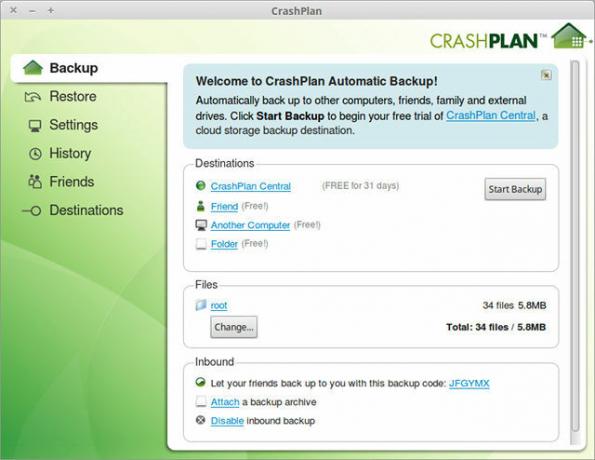
Ako bezplatný používateľ máte neobmedzený prístup k zálohám uloženým na lokálnych a externých diskoch spolu s automatickými dennými zálohami. S individuálnym účtom 5 dolárov mesačne získate neobmedzené úložisko online a nepretržité zálohovanie po minútach. Súbory sa ukladajú neobmedzene pomocou 448-bitového šifrovania.
CrashPlan je jedna služba, kde skutočne môžete Ušetrite peniaze výberom rodinného plánu Ušetrite prémiové predplatné pomocou týchto 9 zdieľateľných účtovPrémiové predplatné služby sú skvelé, ale náklady sa rýchlo zvyšujú. Tu je 9 služieb, ktoré môžete zdieľať, aby ste čo najlepšie využili svoje peniaze. Čítaj viac , zvážte získanie jedného za 12,50 USD mesačne a jeho rozdelenie až na deväť ďalších počítačov.
Toto je najlepšia voľba pre nováčikov Linuxu a pre tých, ktorí dávajú prednosť zálohovaniu dát „mimo dohľadu, z mysle“.
Používanie služby Duplicati
DUPLICATO je ďalší klient pre stolné počítače, ktorý spravuje zálohy vo vašom mene pomocou vstavaného plánovača. Podporuje mnoho cloudových a off-site služieb, ako sú napríklad Disk Google, OneDrive, Amazon S3, Rackspace atď. Samotný klient je zadarmo a je k dispozícii na Windows a Linux.
Pri návšteve webu sa nemusíte obávať a zistíte, že posledná stabilná verzia bola vydaná v roku 2013. Verzia 2.0 sa aktívne vyvíja a dá sa stiahnuť z internetu stránka s najnovšími vydaniami.
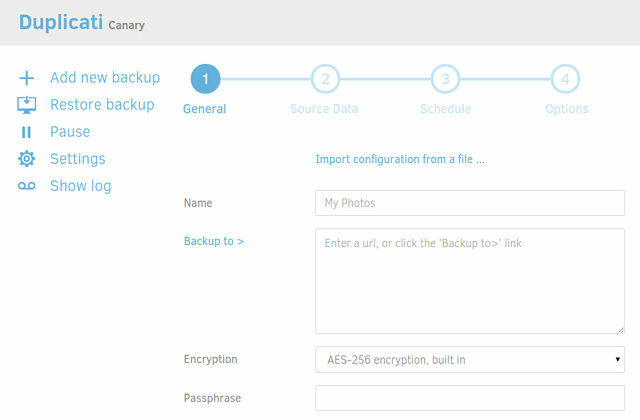
Ako ste očakávali, prvá záloha je úplná záloha a následné zálohy sú založené na rozdieloch súborov. Rozhranie sa ľahko používa, aj keď nie celkom krásne. Pred nahrávaním sú zálohy chránené šifrovaním AES-256.
Duplicati má niekoľko ďalších pokročilých funkcií, vrátane výberových filtrov, pravidiel mazania, prispôsobenia šírky pásma pri prenose súborov a ďalších. Na stránkach How To sa dozviete, ako naplno využiť výhody Duplicati.
Používanie funkcie Rsnapshot
Rsnapshot je obslužný program príkazového riadku, ktorý je vybudovaný na vrchnej strane obslužného programu príkazového riadku rsync. Vytvorí „hlavnú“ zálohu pri prvom použití a potom uloží iba diferenciály súborov pre každú budúcu zálohu, čo nakoniec ušetrí miesto na disku.
Tieto automatizované zálohy môžu byť uložené na lokálnych a externých diskoch, jednotkách USB, jednotkách pripojených k NFS alebo dokonca na akomkoľvek inom stroji v sieti pomocou SSH.
Balík rsnapshot je k dispozícii na všetkých systémoch, ktoré používajú Yum a Apt. Inštalácia pomocou Yum:
yum install rsnapshotA nainštalovať pomocou APT:
apt-get install rsnapshotAk chcete nastaviť rsnapshot, budete musieť upraviť konfiguračný súbor, ktorý sa nachádza na /etc/rsnapshot.conf, ktorá je dostatočne dobre komentovaná, aby ju mohla sledovať väčšina používateľov systému Linux.
Najdôležitejšie nastavenia sú snapshot_root (čo je miesto, kde sa ukladajú zálohy), časť o intervaloch zálohy a oddiely, v ktorých uvediete, ktoré adresáre chcete zálohovať.
Je príjemné, že ho môžete do veľkej miery nakonfigurovať tak, aby vykonával čokoľvek, ako je ukladanie záloh na Dropbox alebo Spideroak a nechal tieto riešenia úložiska zvládnuť synchronizáciu.
Pomocou Borg
V roku 2010 sa zrodil zálohovací nástroj s názvom Attic. Poskytoval systém záloh, ktoré boli deduplikované, komprimované a šifrované bez toho, aby bolo príliš ťažké ich nastavovať alebo používať. Do roku 2015 sa však vývoj zastavil - a tak to bolo rozvetvené Softvér s otvoreným zdrojovým kódom a vidlica: dobrý, veľký a škaredýKoncový užívateľ niekedy ťaží z vidlíc. Vidlička sa niekedy robí pod rúškom hnevu, nenávisti a nepriateľstva. Pozrime sa na niekoľko príkladov. Čítaj viac .
To znamená, Borg narodil sa. Najprv to môže byť trochu skľučujúce pre každého, kto nie je spokojný s príkazovým riadkom, ale Borg je dobre zdokumentovaný. Webové stránky drží vašu ruku, takže ich budete môcť okamžite presvedčiť.
Borg je k dispozícii v úložiskách najpopulárnejších distribúcií, vrátane Ubuntu, Debian a Arch Linux. Vyhľadajte balík s názvom borgbackup (s výnimkou systému Arch Linux, kde sa volá) borg). Napríklad na Ubuntu:
apt-get install borgbackupAkonáhle je nainštalovaný Borg, sú potrebné iba tri kroky. Prvý krok je potrebný iba pre prvú zálohu a tretí krok je potrebný iba vtedy, keď skutočne potrebujete zálohu obnoviť.
Prvým krokom je určenie konkrétneho adresára ako miesta, kam chcete zálohovať:
borg init / path / to / backupsDruhým krokom je vytvorenie zálohy konkrétneho adresára. V tomto budeme zálohovať tri adresáre - pomenované ~ / Jeden, ~ / Dvaa ~ / Tri - do archívu pomenovaného po aktuálnom dátume, 2016-06-22:
borg create / path / to / backups:: 2016-06-22 ~ / one ~ / two ~ / threeNasledujúci deň by som mohol vytvoriť ďalšiu zálohu:
borg create / path / to / backups:: 2016-06-23 ~ / one ~ / two ~ / threeA keď potrebujete obnoviť zálohu:
borg extrakt / cesta / k / zálohy:: 2016-06-23Ľahké, nie? Navštíviť Stránka Borg Quickstart dozvedieť sa viac, vrátane toho, ako vidieť obsah daného archívu, mazanie archívov, automatizáciu záloh a ďalšie.
Pre jednorazové zálohy
Medzi automatizovanými a manuálnymi zálohami skutočne odporúčame automatizovanú trasu, pretože môže byť príliš ľahké lenivieť alebo zabudnúť robiť zálohy, čo môže ohroziť vaše údaje. Nikto nemá v úmysle rozvíjať zlé bezpečnostné návyky Zmeňte svoje zlé návyky a vaše údaje budú bezpečnejšie Čítaj viac , ale stáva sa to.
Ale pre väčšie zálohy, ako je napríklad kopírovanie celej diskovej jednotky pre redundanciu, je jednorazová manuálna akcia praktickejšia. Vtedy sa tieto možnosti hodia.
Pomocou dd
dd je obslužný program príkazového riadku, ktorý je k dispozícii vo všetkých operačných systémoch založených na systéme Unix. Neexistuje žiadny skutočný dôvod, prečo sa nazýva „dd“, ale niektorí ho nazvali „ničiteľ diskov“, pretože jeho používanie môže byť neuveriteľne riskantné.
Dlhý príbeh krátky, ak si nebudete dávať pozor, môžete skončiť utrite jednu z diskových jednotiek 9 smrteľných príkazov na systém Linux, ktoré by ste nikdy nemali spustiťNikdy by ste nemali spustiť príkaz Linux, pokiaľ presne neviete, čo robí. Tu sú niektoré z najsmrteľnejších príkazov systému Linux, ktorým sa z väčšej časti chcete vyhnúť. Čítaj viac . Nie je to zábavná situácia, najmä ak ste sa snažili zálohovať túto jednotku. Ouch.
Pri správnom použití je však úplne bezpečný a funkčný. Príkaz vyžaduje iba tri parametre (štyri, ak ich zadáte) sudo, ktoré pravdepodobne potrebujete):
sudo dd if = / path / to / first / drive = / path / to / second / driveNapríklad v praxi môžete použiť:
sudo dd, ak = / dev / sda1 z = / dev / sdb1V tomto hypotetickom prípade /dev/sda1 je vstupná jednotka (alebo zdrojová jednotka) a /dev/sdb1 je výstupná jednotka (alebo cieľová jednotka). Čokoľvek vo vstupnej jednotke bude klonované na výstupnej jednotke. Zálohovanie nebolo nikdy jednoduchšie ako toto.
Zložitá časť je nájsť správne cesty k správnym diskovým jednotkám. Našťastie väčšina distros prichádza s aplikáciou pre správu diskov, pomocou ktorej môžete zistiť, aké sú tieto cesty. Takto som našiel cestu svojej diskovej jednotky pomocou aplikácie Disks v systéme Linux Mint:
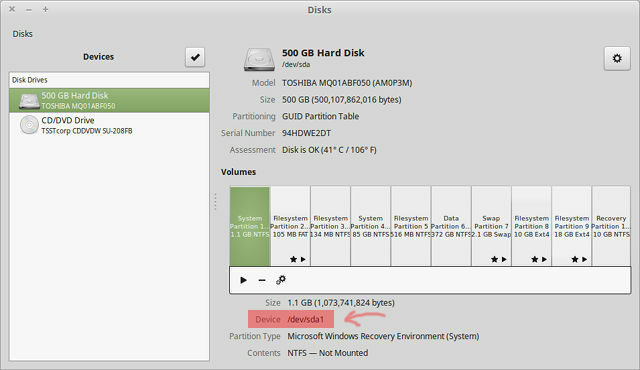
Upozorňujeme, že týmto spôsobom sa prepíše všetko na cieľovej jednotke, takže buďte veľmi opatrní, aby ste mali správnu jednotku a aby ste pri používaní príkazu nevykonávali preklepy.
Používanie Clonezilla
iným spôsobom, ako naklonovať diskovú jednotku v systéme Linux Ako klonovať váš pevný disk Linux: 4 metódyPotrebujete klonovať jednotku pevného disku alebo oddiel so systémom Linux? Na klonovanie vášho disku Linux použite jeden z týchto nástrojov na klonovanie jednotiek. Čítaj viac je použitie šikovnej aplikácie s názvom Clonezilla. Dodáva sa v dvoch variantoch: Clonezilla Live (pre jednotlivé stroje) a Clonezilla SE (pre desiatky alebo stovky počítačov súčasne). Pokiaľ nevykonávate veľkú firmu, budete chcieť Clonezilla Live.
Aby ste ju mohli používať, budete však musieť nastaviť Clonezilla na živom disku CD, DVD alebo USB. Nie ste si istí, ako to urobiť? Stačí sledovať ako nastaviť stránku Clonezilla Live a bude dobré ísť.
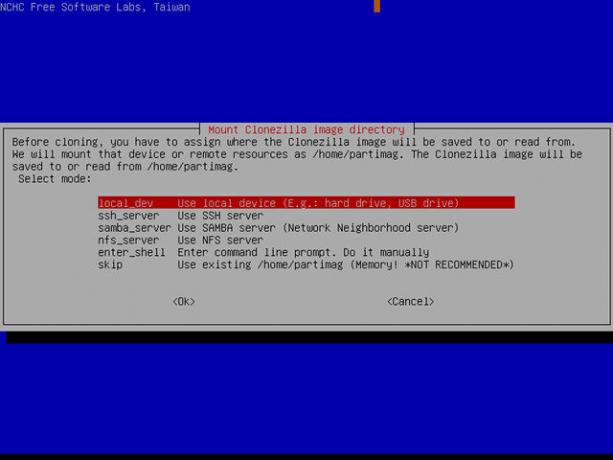
Keď je živá jednotka CD, DVD alebo USB pripravená, jednoducho ju vložte do počítača, ktorý chcete zálohovať, a nechajte ju naštartovať. Ak sa nezavedie pomocou živého média, prečítajte si nášho sprievodcu zmena poradia spúšťania vášho počítača Ako zmeniť poradie zavádzania v počítači (aby ste mohli zavádzať z USB)Naučte sa, ako zmeniť poradie spúšťania počítača. Je to dôležité pre riešenie problémov a vyladenie nastavení, a je to oveľa jednoduchšie, ako si myslíte. Čítaj viac .
Ak sa systém zavedie správne, zobrazí sa vám sprievodca krok za krokom, ktorý vás prevedie týmto procesom. Odporúčame však prečítať si Sprievodca použitím aplikácie Clonezilla Live vopred sa môžete zoznámiť a vyhnúť sa akýmkoľvek možným chybám.
Ešte jedna vec: niektoré diskové jednotky sú pre zálohy lepšie ako iné. Ak chcete dosiahnuť najlepší výkon, pozrite si našu stránku Sprievodca výberom dátovej jednotky na zálohovanie 7 vecí, ktoré by ste mali vedieť pri nákupe dátovej jednotky na zálohovanieUvažujete o kúpe dátovej jednotky na ukladanie záloh súborov? Tu je to, čo potrebujete vedieť, ak chcete urobiť informované rozhodnutie. Čítaj viac .
Použitie kopírovania a prilepenia
Ak sa pre vás dd a Clonezilla javia ako nadmerné, potom existuje iná možnosť. Ak všetko, čo chcete, je jednorazová záloha súboru dokumentov, takže ich môžete archivovať donekonečna, a ak sa tieto dokumenty vôbec nezmenia, potom ...
... s použitím nie je nič zlé kopírovať vložiť.
Je to všetko o použití správneho nástroja pre danú úlohu. Nemá zmysel kopírovať a prilepiť celý pevný disk na iný, a preto existujú aplikácie ako Clonezilla. Rovnako je však neprimerané používať program Clonezilla na kopírovanie jedného súboru alebo adresára.
Vezmite tieto dokumenty a skopírujte ich na externú jednotku a potom ich skopírujte do služby cloudového úložiska, aby ste získali ďalšiu ochranu. Niekedy je to skutočne také ľahké. Nerobte to ťažšie, ako to musí byť.
Aký je váš spôsob zálohovania?
Opäť sa vás pýtam, či by ste boli v poriadku, ak vaša disková jednotka práve zomrela? Čo ak váš dom vyhorel alebo poskytovateľ cloudového úložiska zmizol cez noc? Vediete zálohovanie údajov a uchovávate ich dosť?
Teraz, keď viete, že tieto možnosti existujú, nemáte žiadne ospravedlnenie za to, že sa nestaráte o svoje údaje - najmä pretože existujú bezplatné možnosti ako CrashPlan a Duplicati, ktoré dokážu zvládnuť všetko bez námahy tvoja časť.
Nečakajte, až bude neskoro.
Máte pravidelné zálohy? Ak áno, aké metódy používate a kde presne tieto zálohy uchovávate? Máte nejaké tipy pre tých, ktorí si neponechávajú zálohy? Dajte nám vedieť v komentári nižšie!
Joel Lee má titul B.S. v odbore informatiky a viac ako šesť rokov odbornej praxe v písaní. Je šéfredaktorom organizácie MakeUseOf.

